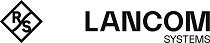Anmerkung: Für die Verwendung in einem Router leistet eine Kombination aus PKCS#12-Datei mit Root-Zertifikat, eigenem
Geräte-Zertifikat und Public Key des Gerätes die besten Dienste.
- Rufen Sie in Ihrem Browser die Startseite des Microsoft Zertifikatsdienstes auf.
- Wählen Sie als Zertifikatstyp die 'erweiterte Zertifikatanforderung'.
- Wählen Sie im nächsten Schritt die Option 'Eine Anforderung an diese Zertifikatsstelle erstellen und einreichen'.Anmerkung: Nur wenn das Root-Zertifikat schon in einer separaten Datei vorliegt, wählen Sie hier die Option 'BASE64'.
- Im nächsten Schritt werden die Daten zur Identifikation eingetragen.
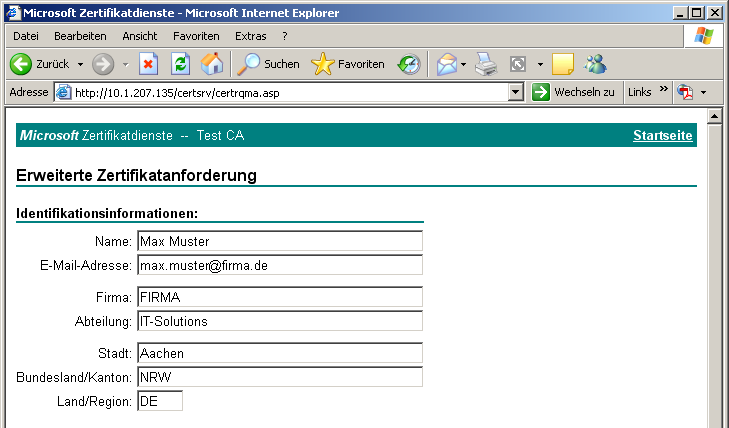
- Wählen Sie im gleichen Dialog als Typ des Zertifikats die Option 'Anderer...' und löschen Sie den daraufhin erscheinenden Wert für
die 'Objektkennung'.

- Markieren Sie die 'Automatische Schlüsselerstellung'. Damit werden Public und Private Key für den aktuellen Benutzer automatisch
von der CA erstellt.
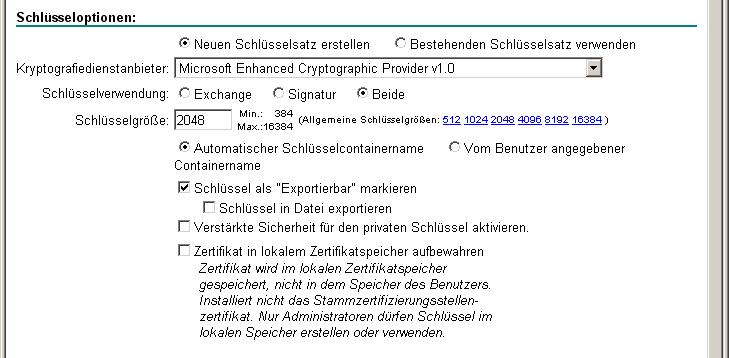
- Wählen Sie eine geeignete Schlüssellänge (passend zur Zertifikats-Policy), aktivieren Sie die Option für exportierbare
Schlüssel.Anmerkung: Der Schlüssel wird an dieser Stelle nicht exportiert, daher muss auch kein Dateiname angegeben werden. Beim Exportieren würde eine Datei im Microsoft-spezifischen *.pvk-Format angelegt werden, die für die Weiterverarbeitung unter LCOS ungeeignet ist.
- Wählen Sie zuletzt als Hash-Algorithmus 'SHA-1' und reichen Sie die Zertifikatanforderung mit Einsenden ein.
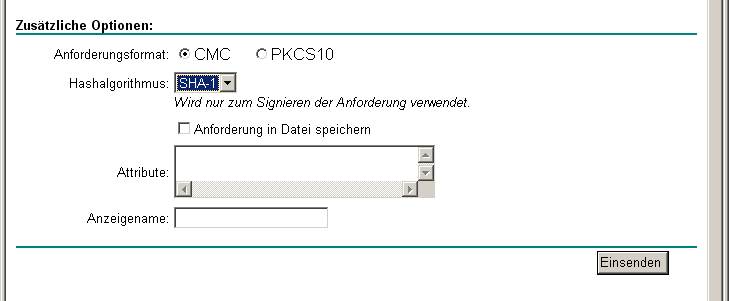
Anmerkung: Den Status der eingereichten Zertifikatanforderungen können Sie jederzeit über die Startseite der Windows-CA einsehen. Sie können die Zertifikatanforderungen nur vom gleichen Rechner aus einsehen, mit dem Sie die Anforderung eingereicht haben. - Sobald der Administrator der CA die Zertifikatanforderung geprüft und das Zertifikat erstellt hat, können Sie dieses auf Ihrem Rechner installieren.
Anmerkung: Sie können die Zertifikate nur auf dem gleichen Rechner installieren, mit dem Sie die Anforderung eingereicht haben.